Win10系统笔记本按电源按钮无法关机的解决方案
现在,很多笔记本电脑都预装了windows10正式版系统,不过用户在使用过程中却会碰到一些问题。比如,有用户反馈按下win10系统笔记本电脑开机电源键后笔记本会进入黑屏状态,电源指示灯亮着,按键盘的任意键又可以唤醒,无法关机,这是怎么回事呢?遇到同样问题的朋友,可以通过下面步骤进行设置。
推荐:w10正式版系统下载
解决方案:
1、在开始菜单上单击右键,选择“电源选项”;
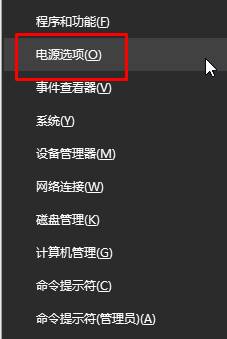
2、在电源选项窗口左侧,点击“选择电源按钮的功能”;
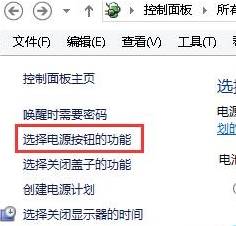
3、我们可以将“用电池”和“接通电源”下的“按电源按钮时”,下拉菜单都选择“关机”,选择好之后点击【保存】;
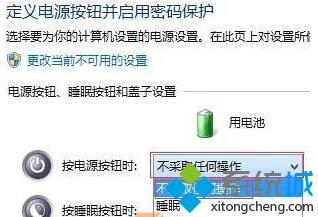
4、设置后我们按钮电源按钮,笔记本电脑就可以正常关机了。
Win10系统笔记本按电源按钮无法关机的解决方案就为大家介绍到这里了。使用win10系统笔记本的朋友,若是碰到同样问题的话,不妨按照上述步骤手动操作一遍。
相关教程:笔记本拔下电源后就关机咋回事笔记本长按电源键长按电脑电源键会怎样用键盘按关机的键笔记本开机黑屏怎么重装系统我告诉你msdn版权声明:以上内容作者已申请原创保护,未经允许不得转载,侵权必究!授权事宜、对本内容有异议或投诉,敬请联系网站管理员,我们将尽快回复您,谢谢合作!










